
GoldWave是一款最出色好用的專業數字音頻處理軟件,各種消音降噪、格式轉換、錄音制作、音頻編輯等多種不同的功能全都有,覆蓋了大部分的音頻處理工作,讓你可以獲得一個更加高效率的音頻處理體驗,各種服務方式全都非常的方便和優質,多種音頻問題全都可以在這里得到解決,讓你能去最方便的錄制各種音樂和聲音。
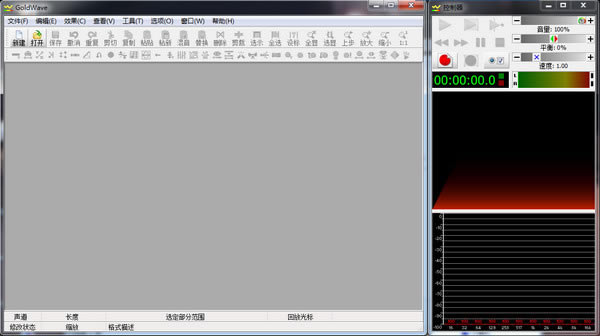
1、用戶界面直觀,方便用戶操作使用;
2、多文檔界面可以同時打開多個文件,簡化了文件之間的操作;
3、編輯較長的音樂時,GoldWave會自動使用硬盤,而編輯較短的音樂時,GoldWave就會在速度較快的內存中編輯;
4、GoldWave允許使用很多種聲音效果,如:倒轉(Invert)、回音(Echo)、搖動、邊緣(Flange)、動態(dynamic)和時間限制、增強(strong))、扭曲(warp)等;
5、精密的過濾器(如降噪器和突變過濾器)幫助修復聲音文件。
1、聲道選擇
有時在編輯中只想對其中一個聲道進行處理,另一個聲道要保持原樣不變化,這該如何進行選擇呢?使用編輯菜單的聲道命令,直接選擇將要進行作用的聲道就行了(上方表示左聲道,下方表示右聲道)。

2、回聲效果制作
回聲效果是GoldWave的一大特色,并且制作起來非常方便。我們首先點擊頂部菜單欄中的“效果”按鈕,然后在打開的下拉菜單中點擊選擇“回聲”選項,之后就可以在打開的新窗口中設置回聲效果,并且可以直接試聽了。
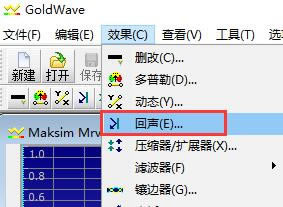

3、鑲邊效果制作
點擊GoldWave頂部菜單欄中的“效果”按鈕,在打開的下拉菜單中單擊選擇“鑲邊器”功能,之后在打開的新窗口中就能看到相關的鑲邊設置了,根據需要進行修改即可。

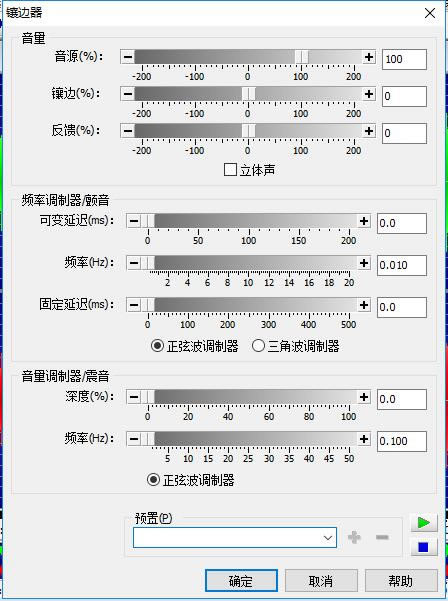
4、聲像效果選擇
GoldWave的聲像效果中,交換聲道位置和聲相包絡線最為有用。交換聲道位置就是將左右聲道的數據互換,點擊頂部菜單欄中的“效果”選項,然后在打開的下拉菜單中將鼠標光標指向“立體聲”一欄,之后在打開的子菜單中點擊“聲像”選項即可。

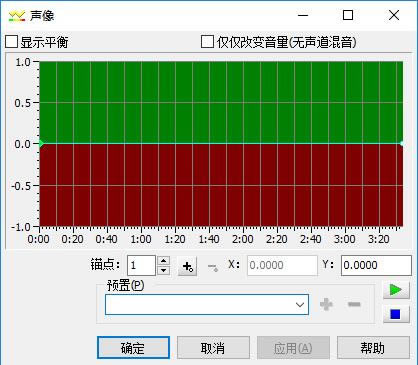
一、怎樣用GoldWave進行批量轉換音頻格式?
1、打開安裝好的Glodwave軟件,點擊左上角菜單欄中的“文件”選項,然后用鼠標左鍵單擊打開下拉菜單中的“批處理”功能。
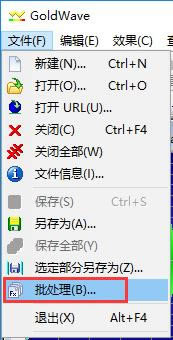
2、之后會打開“批處理”的新窗口,在窗口右側,可以選擇添加文件或是文件夾兩種方式,添加文件需要用戶逐個選擇文件來添加,添加文件夾可以將目標文件夾內的所以音頻文件全部添加進來,一下操作步驟以添加文件夾為例。
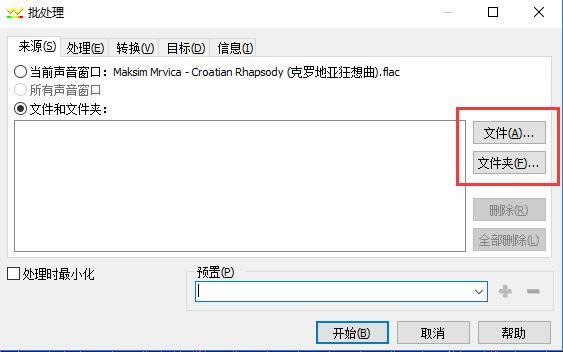
3、點擊“文件夾”按鈕后,會彈出“添加文件夾 ”的新窗口,我們點擊窗口后方的文件夾圖標,選中存儲音頻文件的目錄,并點擊“確定”按鈕將文件添加進列表中。
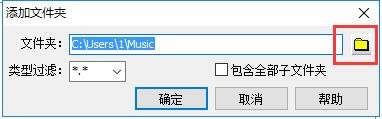
4、之后我們將標簽頁切換至“轉換”功能上,先單擊勾選上“轉換文件格式”選項,之后可以在下方設置轉換后的文件格式和音質等屬性。全部設置完成后,點擊下面的“開始”按鈕即可開始轉換。
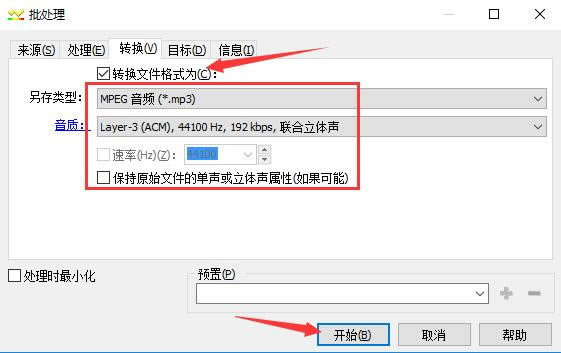
5、之后只需要等待轉換完成就可以了,如果出現提示錯誤的話,表示該文件的格式與你選中的音頻格式相同,無需再次轉換
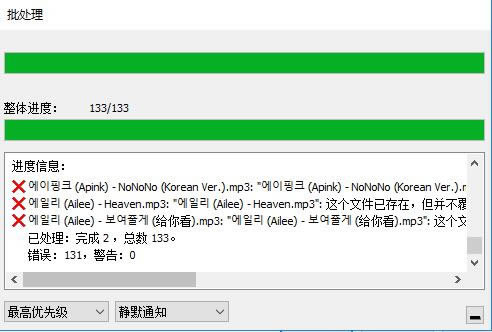
騰訊視頻官方版 | 45.34MB
愛奇藝視頻官方正式版 | 35.10MB
暴風影音最新版下載 | 50.3MB
酷狗音樂2022下載 | 37MB